小二寸相片尺寸|证件照尺寸及更换背景颜色教程
小二寸相片尺寸(证件照尺寸及更换背景颜色教程)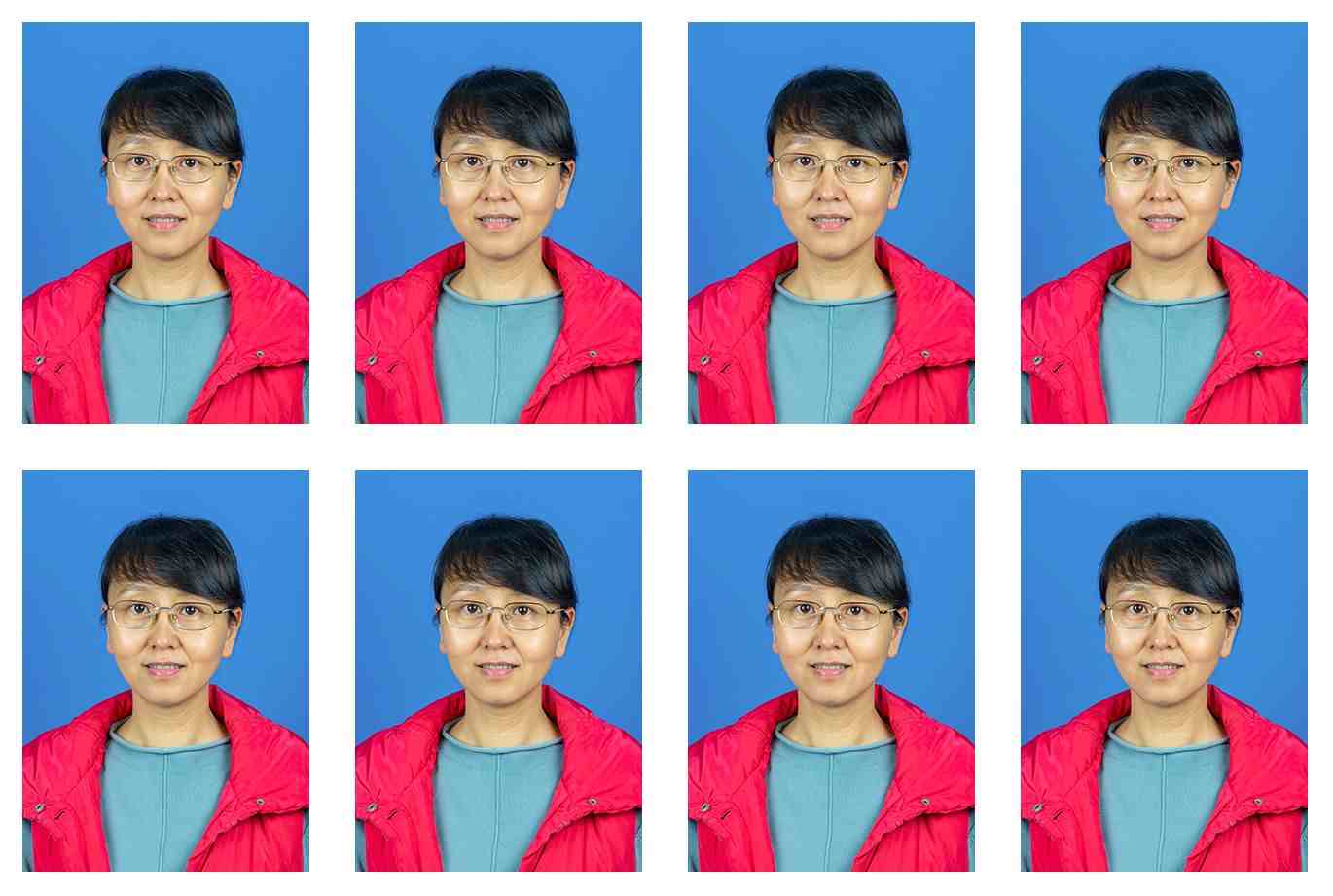
证件照主要分三种尺寸 , 分别为:
1寸“2.5cm*3.5cm”;
小2寸(护照)“3.3cm *4.8cm” 。
2寸“3.5cm*5.3cm”;
证件照常见背景色为白色、红色、蓝色 。
背景色的参数分别为:
白色“R:255 G:255 B:255”;
红色“R:255 G:0 B:0”
蓝色“R:67 G:142 B:219” 。
背景换色方法:
方法一:利用替换颜色命令 。
首选打开照片 , 复制一新图层(Ctrl+J) , 点图像-调整-替换颜色 。
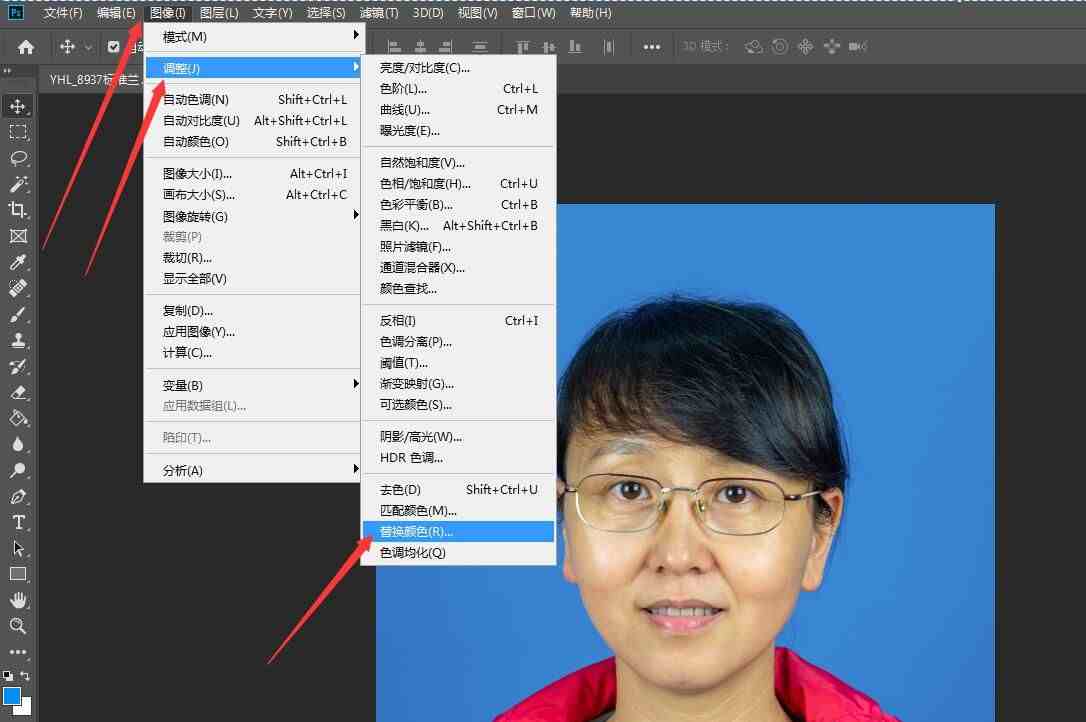
然后鼠标会变成一个吸管 , 用吸管在照片的背景上任意一个地方点一下(点图片的背景 , 不要点对话框中的背景) , 然后在对话框结果处点一下 , 弹出拾色器选择你想要换成的背景颜色 , 按背景色参数修改R-G-B数值 , 这里我选红色 , 参数是“R:255 G:0 B:0” , 点确定 。
然后拉动颜色容差直到边缘处的蓝色看不出 , 颜色容差一般在150-200间 , 常选200 。(此时 , 人身上的颜色如有与背景相近色 , 也会有所变化 , 将进行最后一步处理 。如没有相近色变色 , 点确定 , 文件另存为 , 完成 。)
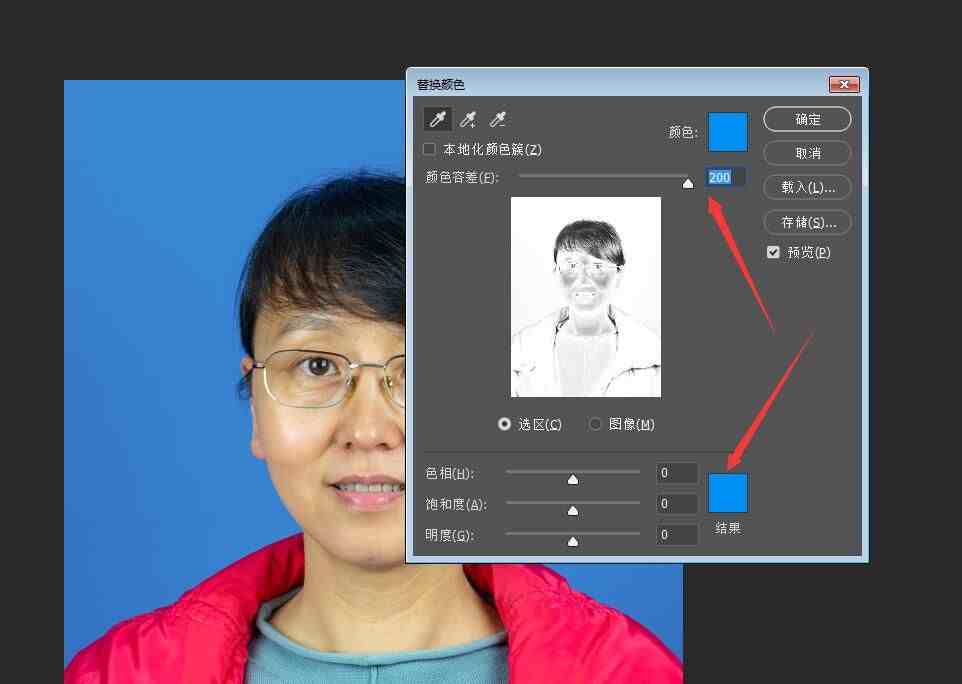
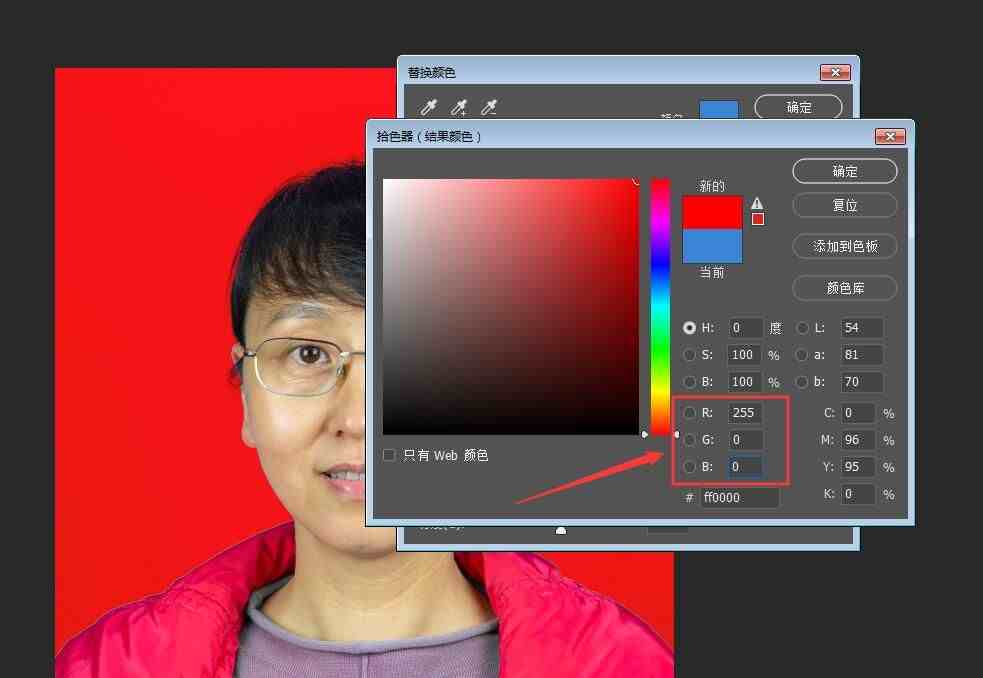
最后一百思特网步:选中图层1 , 点下面的蒙版工具添加一个蒙版 。添加完以后 , 图层1旁边会出现一个蒙版 , 确保选中的是图层1人的蒙版 , 并且前景色是黑色 , 选中画笔工具 , 在人物颜色不对的地方用画笔工具涂抹 。
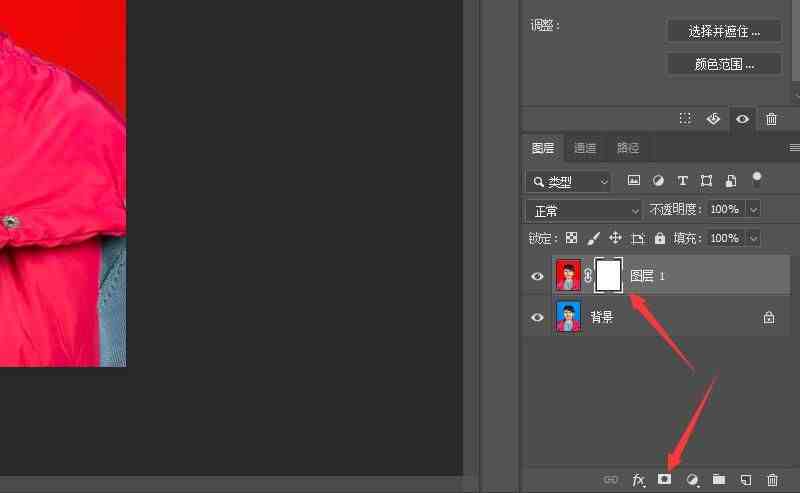
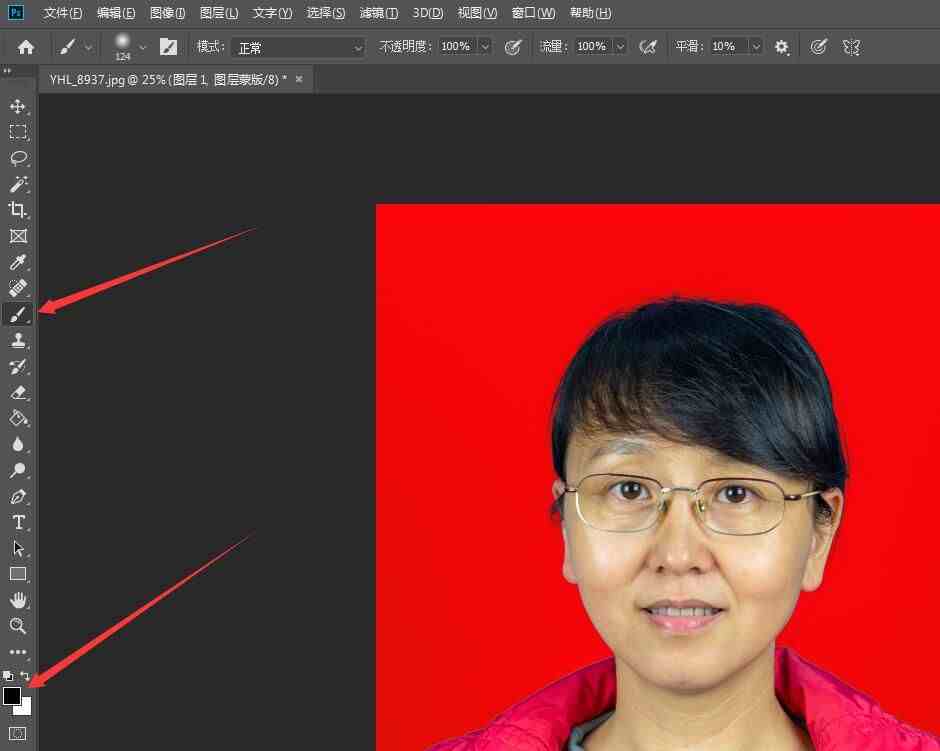
如果不慎涂抹出界 , 把前景色换成白色 , 再涂抹刚出界的背景就可以复原 。
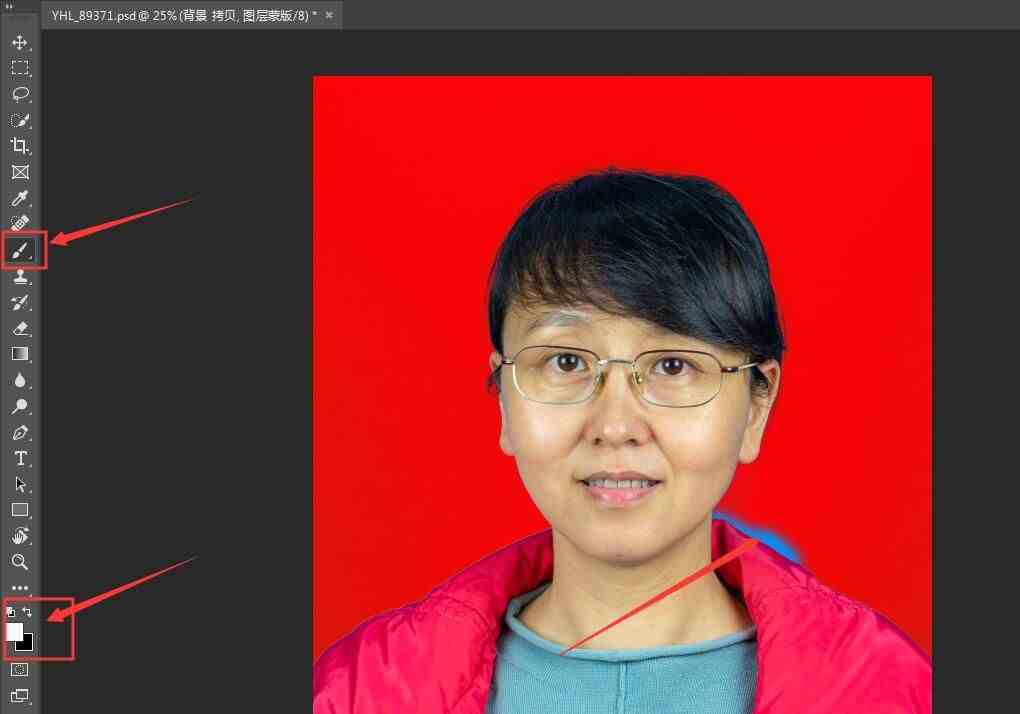
完成后 , 另存为图像为JPG格式 。
方法二:
打开照片 , 菜单栏点选择-主体 , 软件会自动识别抠出主体物 。
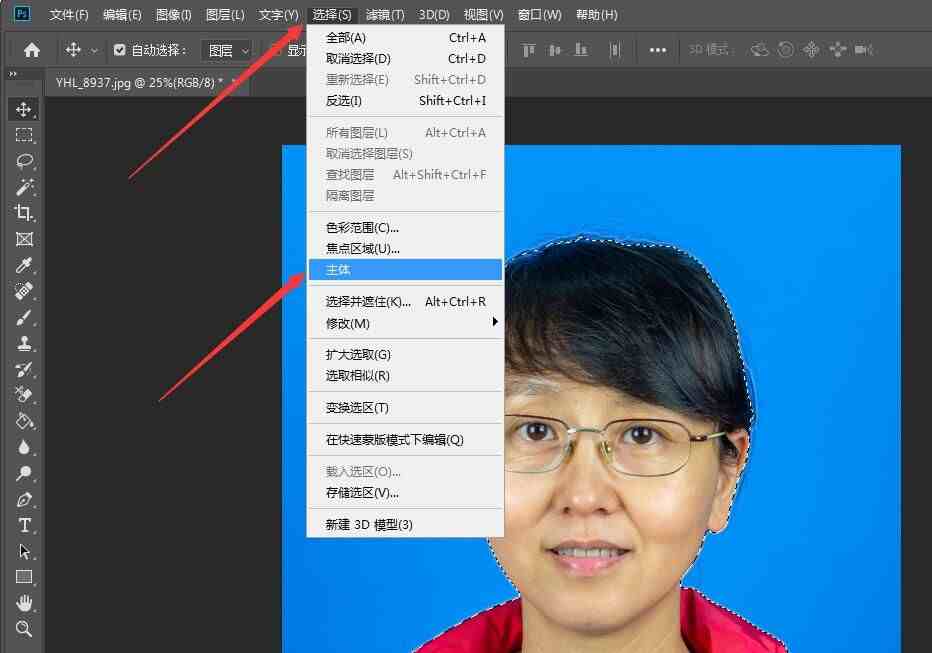
菜单栏点选择-选择并遮住 , 弹出调整边缘窗口 , 点视图选择叠加 , 勾选智能半径 , 用第2个画笔工具涂抹人物周围 , 涂抹完成后点确定 。这里的涂抹原理是将主图细节的部分选取出来 , 避免头发丝间的背景色保留下来 。
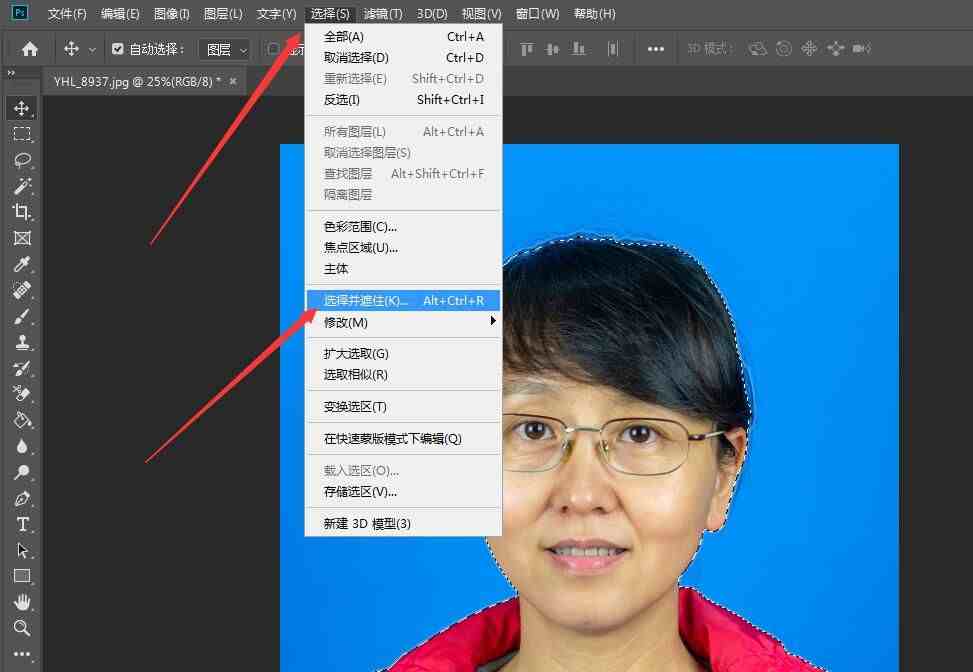
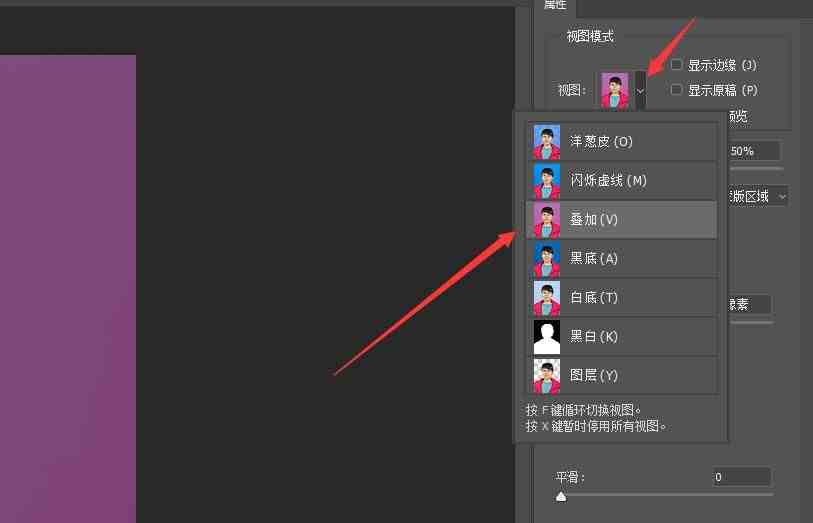
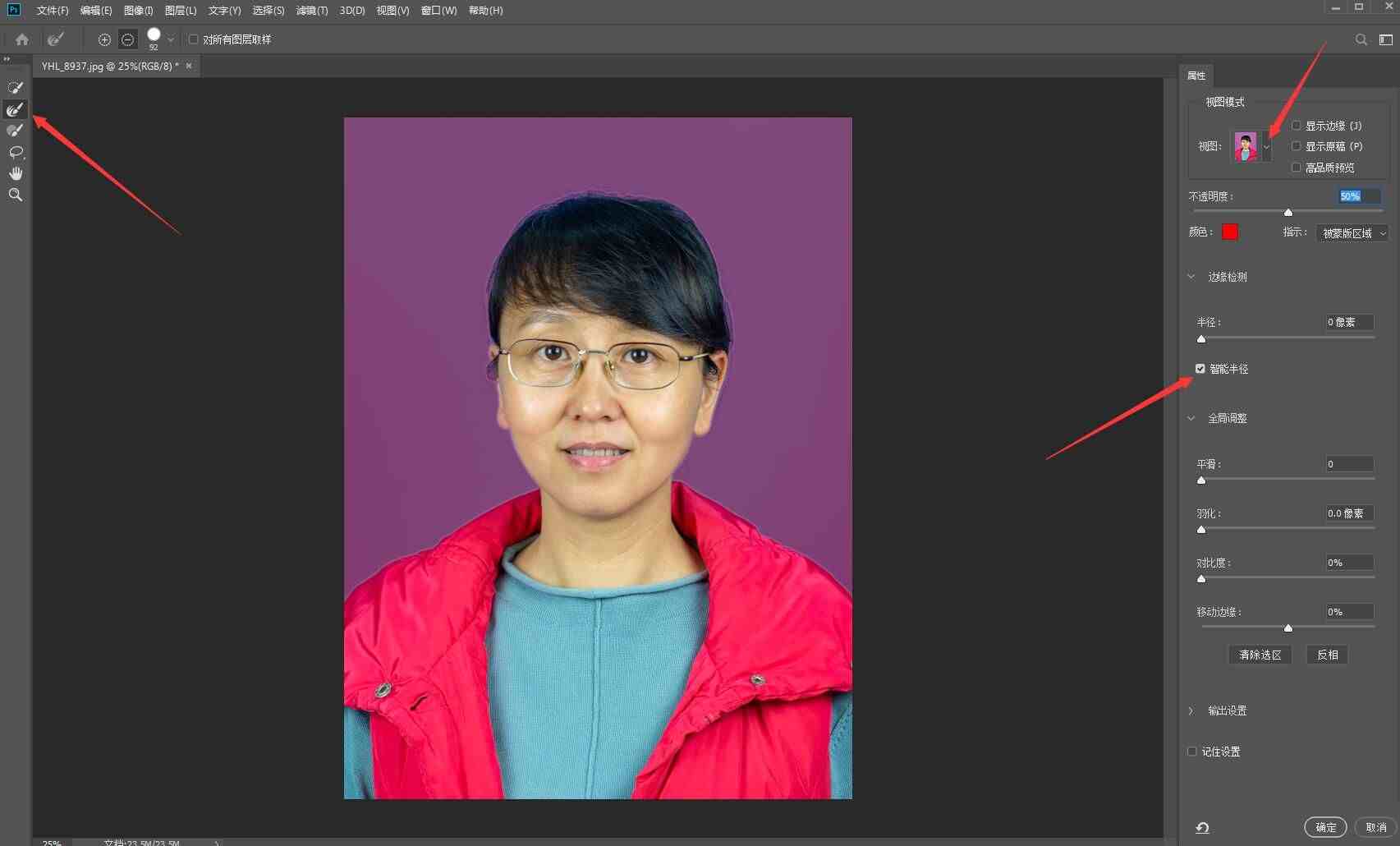
执行Ctrl+j复制图层 。如果头发旁边有黑色线块 , 这是由于颜色与头发颜色相近造成的 。解决的方法是在复制的图层上创建蒙版 , 在蒙版中用橡皮擦将多余的部分擦掉 。
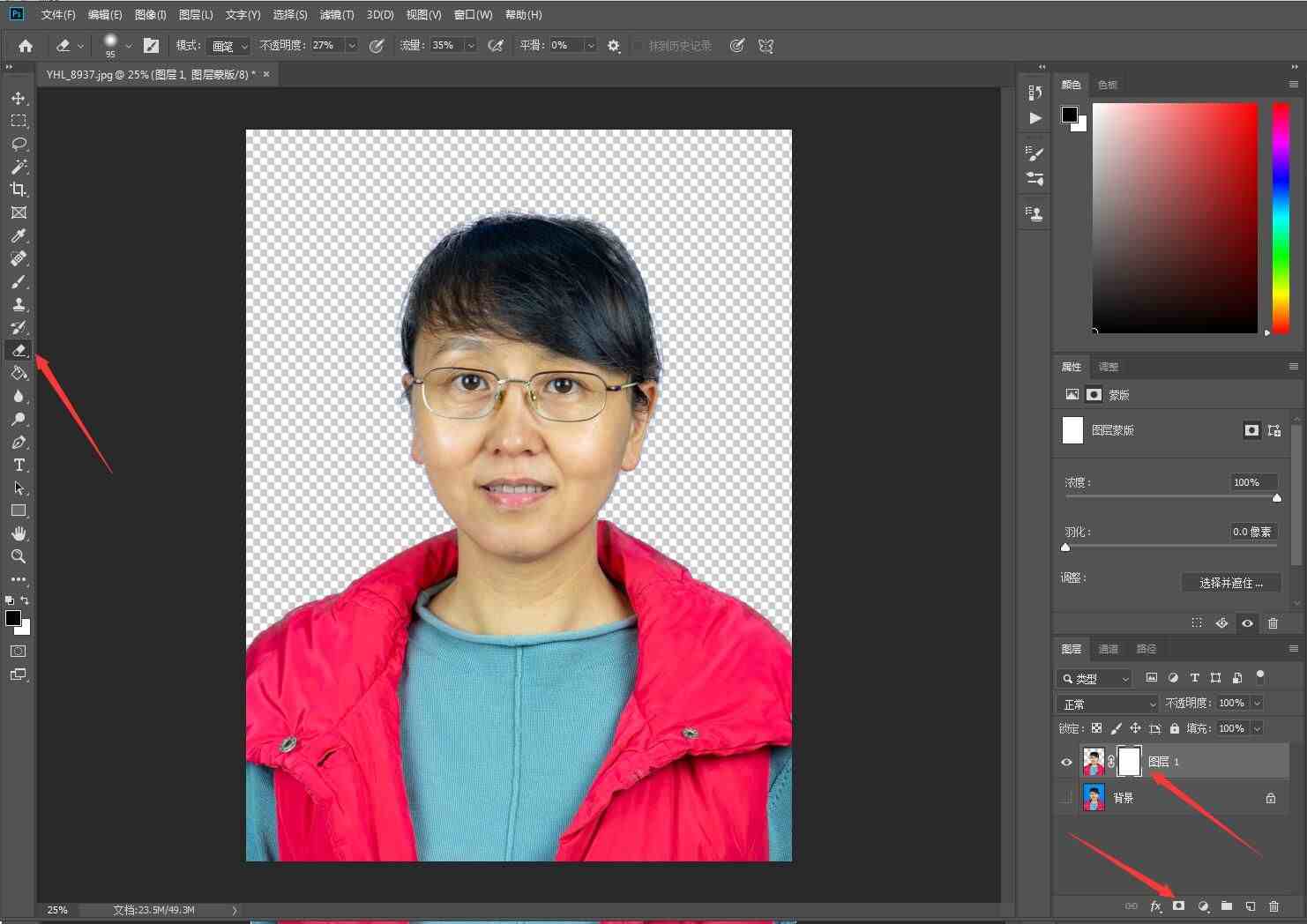
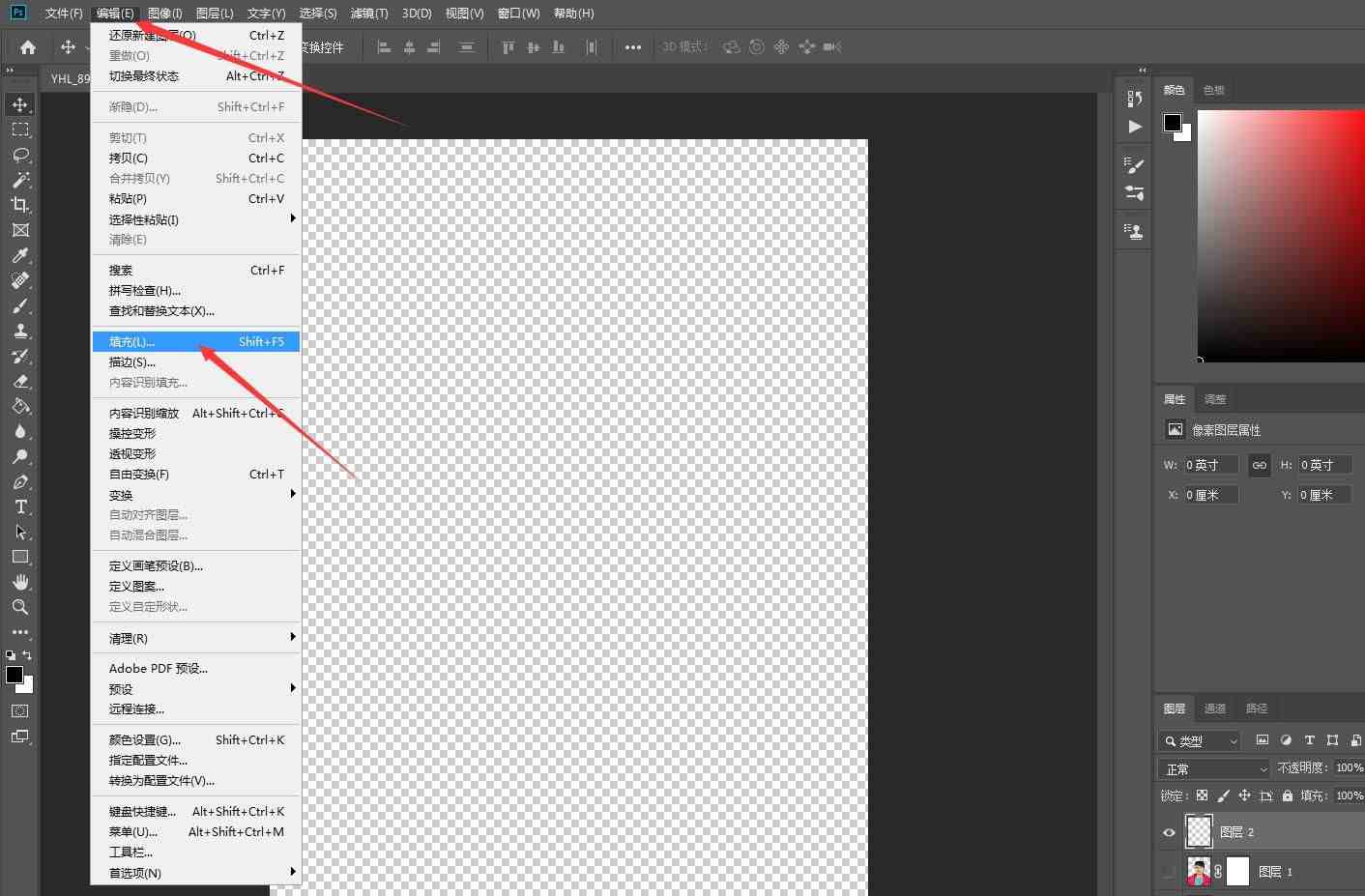
菜单栏点图层-新建一图层(或右下角创建新图层) 。点菜单栏编辑-填充-内容选颜色-调出拾色器-输入标准的背景色RGB数值-确定 。将图层移到人像下面一层 , 再执行Ctrl+T调整人像的大小和位置 , 存储为JPG格式导出 。
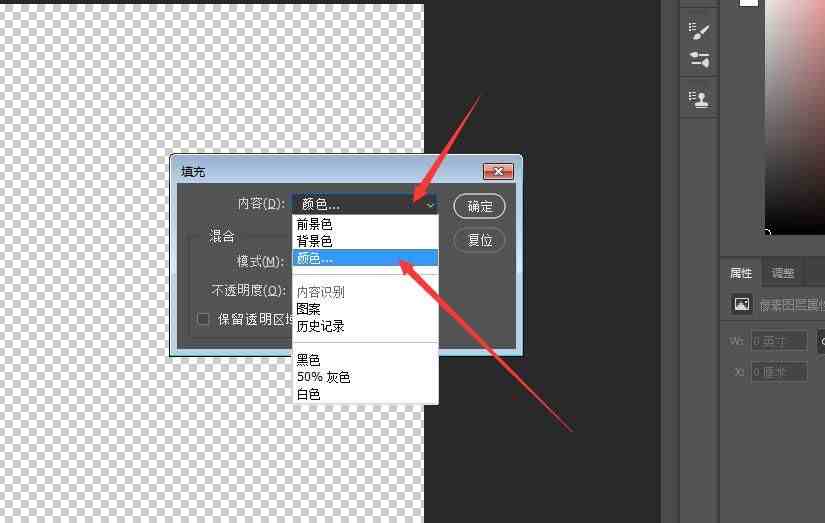
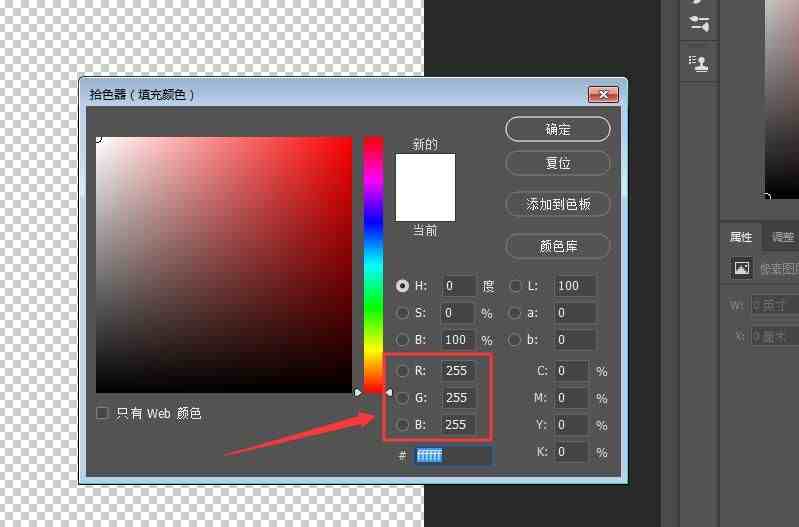
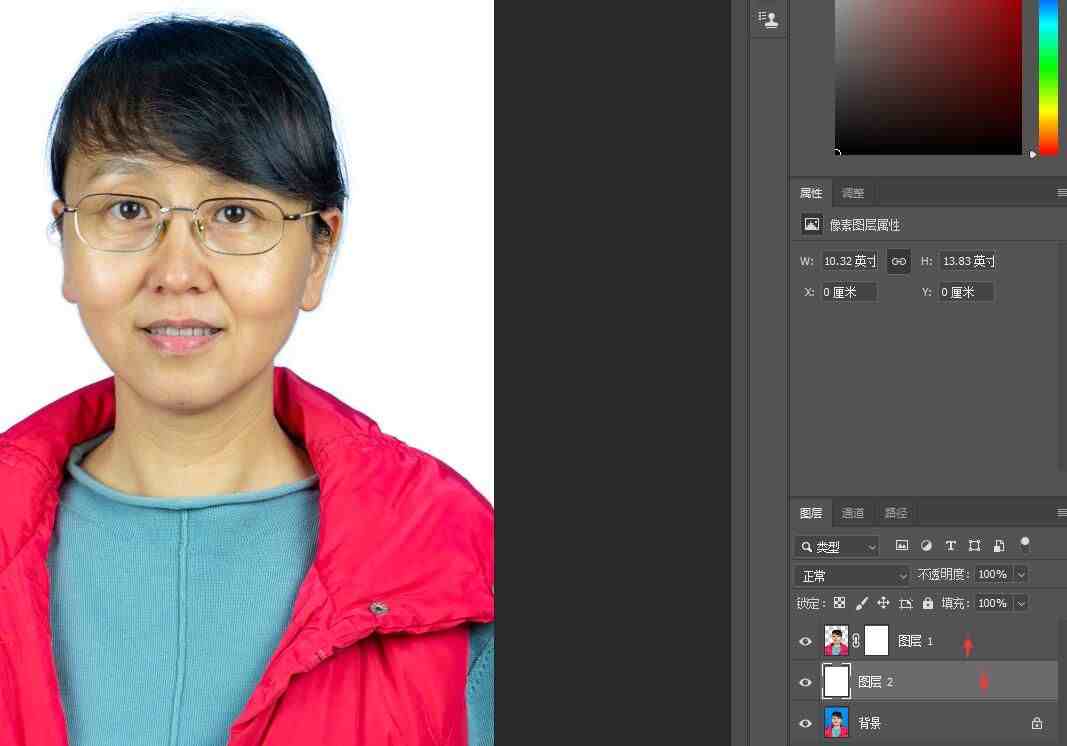
注:选择并遮住只适合于2019PS以上版本 , 也可用磁性套索、快速蒙版、多边形套索、钢笔工具、快速选择工具、魔棒等等多种方式 , 将人物抠出来进行处理 。
制作标准寸照洗印版
制作1寸照片 , 规格是2.5cm3.5cm 。打开照片 , 复制图层(Ctrl+J) , 在左侧工具栏 , 选择裁剪工具 , 在上边菜单工具栏进行设置 , 第1栏点选宽X高X分辨率 , 第2栏输入2.5厘米 , 第3栏输入3.5厘米, 第4栏输入300 , 第5栏选像素/英寸 , 在照片上选取合适的位置 , 点击裁剪 。
- 官场小小说:《后怕》
- 仓鼠|养仓鼠会不会引来老鼠
- 经典小小说:《潜规则》
- 周大福|周大福小金条项链大的好看还是小的好看
- 周大福|周大福小金条项链是实心的吗
- 周大福|周大福小金条项链多少克
- 周大福|周大福小金条项链值得买吗
- 黑客小说|2021年十大好看的黑客小说 最新黑客类小说排行榜
- 只专注于那一个小格●温暖的阳光
- 小小角落,大大用途
